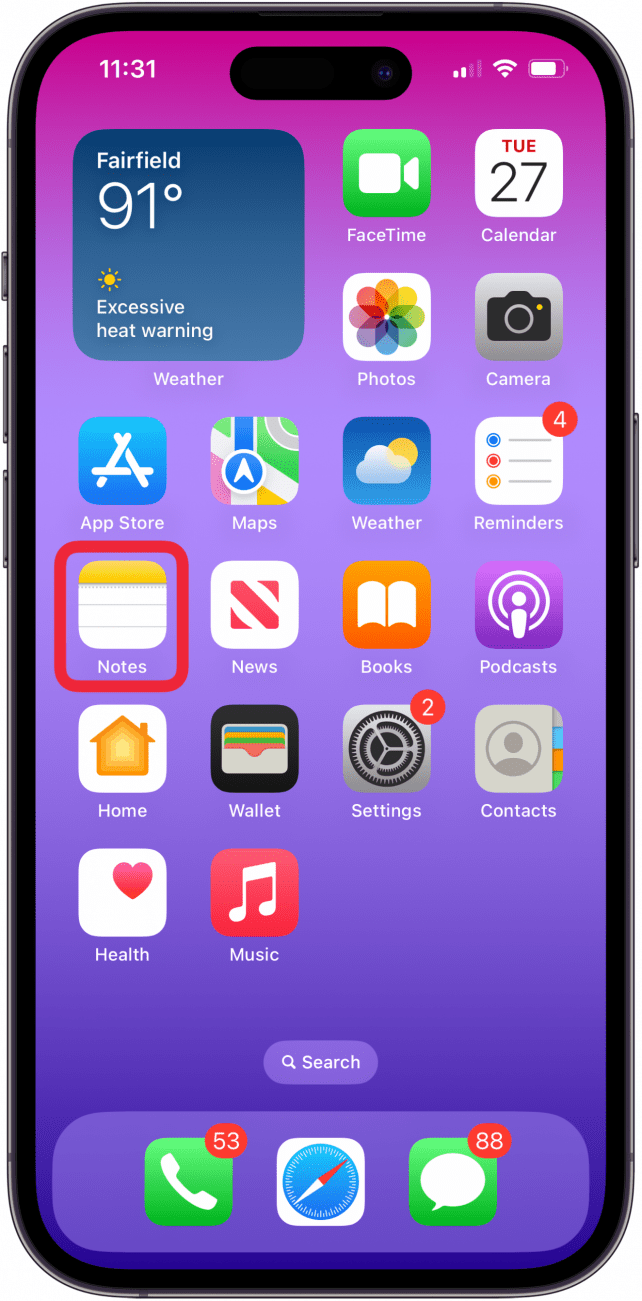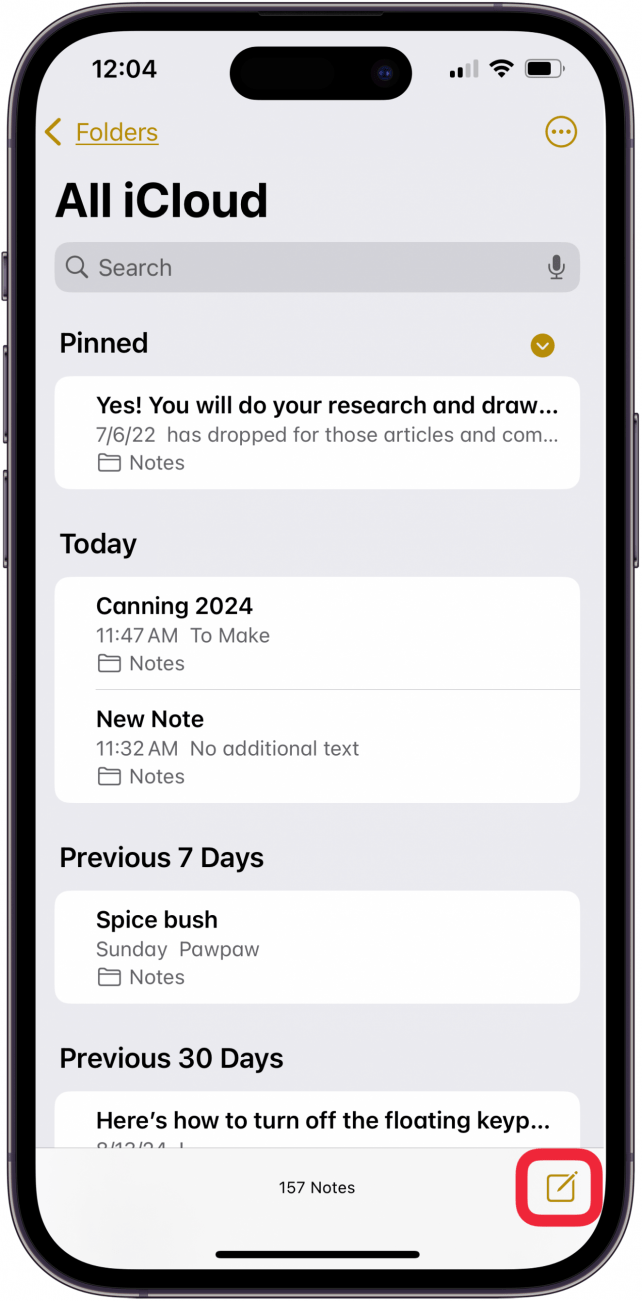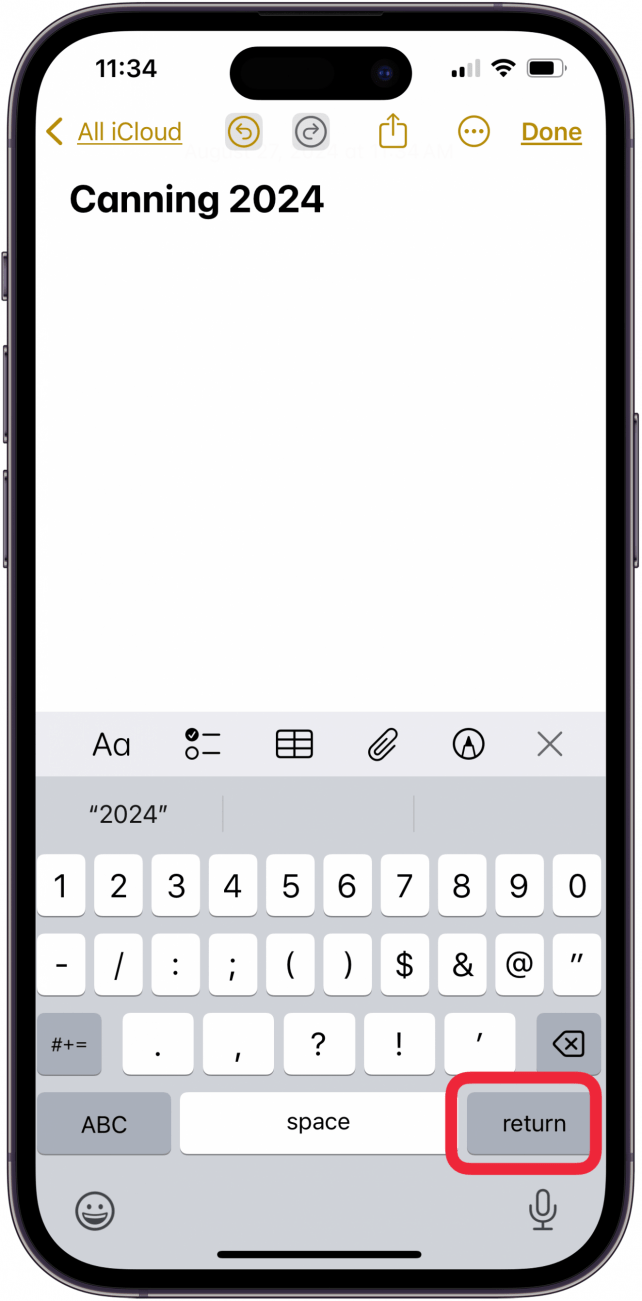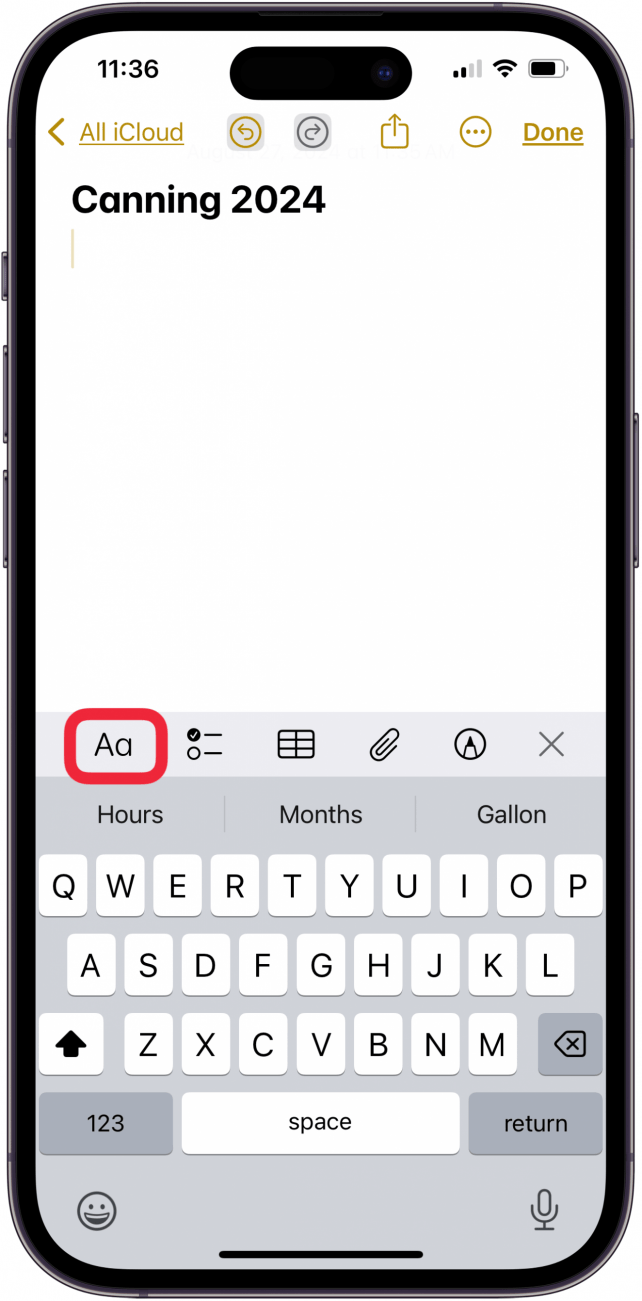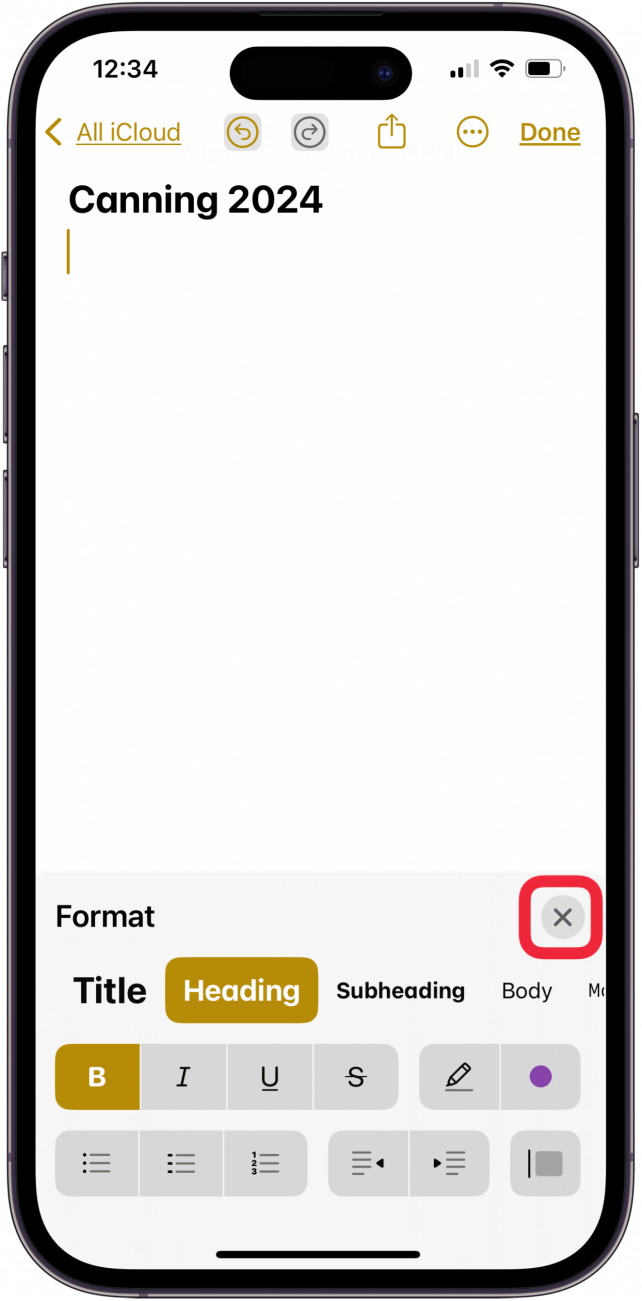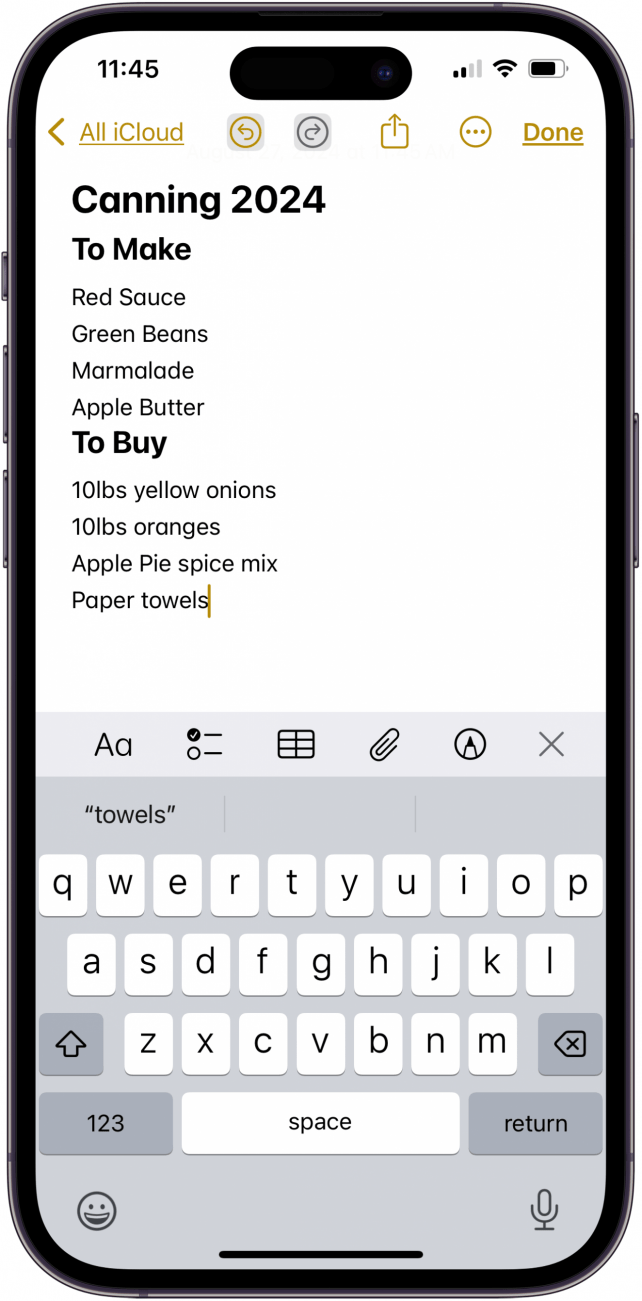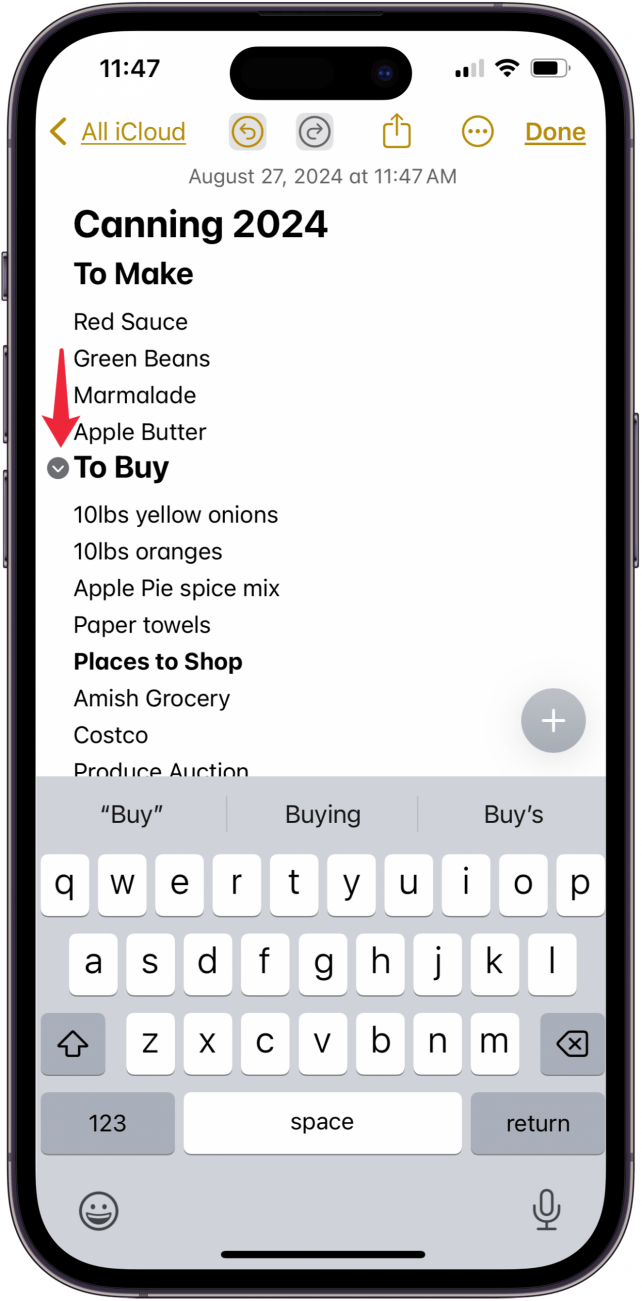Utilisateurs de l’application Notes, réjouissez-vous ! L’application Notes d’Apple permet désormais aux utilisateurs de réduire une ou plusieurs sections de notes sur leur iPhone. Voici comment utiliser la fonction de réduction des notes, pour que vous puissiez voir toutes les sections de votre note sans avoir à les faire défiler sans fin.
Pourquoi vous allez adorer cette astuce :
- Maintenez vos notes bien rangées et organisées.
- **Vous pouvez ainsi voir toutes les rubriques de votre note d’un seul coup d’œil.
- **Les notes longues et compliquées sont plus faciles à gérer et à parcourir.
Comment organiser les notes de l’iPhone à l’aide de sections repliables ?
Configuration requise
Les étapes ci-dessous ne fonctionneront que sur un iPhone mis à jour avec iOS 18. Découvrez comment [mettre à jour vers le dernier système d’exploitation] (https://www.iphonelife.com/content/how-to-update-to-ios-11-iphone-ipad).
Est-il possible de créer des sections pliables dans Apple Notes ? Si votre iPhone fonctionne sous iOS 18 ou une version ultérieure, c’est possible ! Grâce à cette fonctionnalité de l’application iOS Notes, vous pouvez réduire le contenu des sections en sous-titres, les sous-titres en titres et l’ensemble de la note en titre. C’est un excellent moyen d’organiser les notes de l’iPhone, alors commençons à apprendre comment créer des sections pliables dans Notes.
 Découvrez les fonctionnalités cachées de votre iPhoneObtenez une astuce quotidienne (avec des captures d’écran et des instructions claires) pour maîtriser votre iPhone en seulement une minute par jour.
Découvrez les fonctionnalités cachées de votre iPhoneObtenez une astuce quotidienne (avec des captures d’écran et des instructions claires) pour maîtriser votre iPhone en seulement une minute par jour.
- Ouvrez l’application Notes.

- Touchez l’icône nouvelle note dans le coin inférieur droit de votre écran.

- Ajoutez un titre à votre note et touchez Retour.

- Tapez sur l’icône Aa.

- Tapez sur En-tête ou Sous-titre, puis X pour fermer le menu Format. Donnez un nom à votre titre ou sous-titre.

- Ajoutez vos informations sous vos titres et sous-titres.

- Chaque fois que vous souhaitez ajouter un autre titre ou sous-titre, répétez les étapes quatre et cinq.
- Appuyez sur l’espace devant vos titres ou sous-titres, puis appuyez sur le caret pour réduire la section.

Touchez à la fin de l’en-tête ou du sous-titre pour faire réapparaître le caret, puis touchez le caret pour afficher le contenu de cette section. Les titres ne se réduisent pas les uns aux autres, mais les sous-titres se réduisent à leur titre. Si vous avez plus d’un titre dans votre note, tout se réduira au premier titre. Vous savez désormais comment utiliser les sections rétractables pour organiser vos notes sur iPhone et iPad ! N’oubliez pas de consulter notreAstuce du jour pour d’autres tutoriels sur l’application Notes d’Apple.
En savoir plus sur l’application Notes d’Apple
- Tri automatique de vos notes avec les dossiers intelligents
- Utilisateurs de l’application Notes, réjouissez-vous ! L’application Notes d’Apple permet désormais aux utilisateurs de réduire une ou plusieurs sections de notes sur leur iPhone. Voici comment utiliser la fonction de réduction des notes, pour que vous puissiez voir toutes les sections de votre note sans avoir à les faire défiler sans fin.
- Pourquoi vous allez adorer cette astuce :